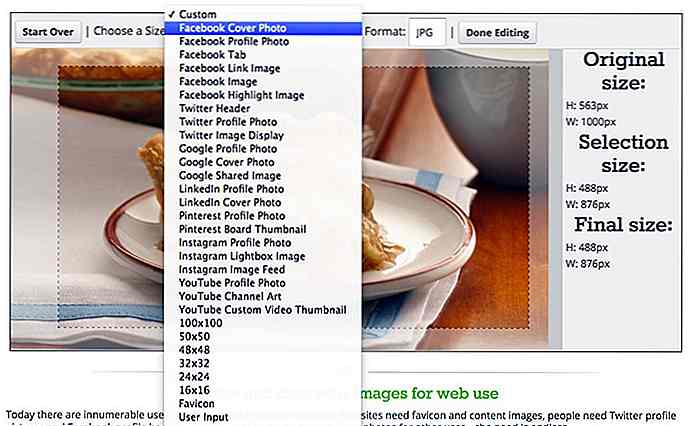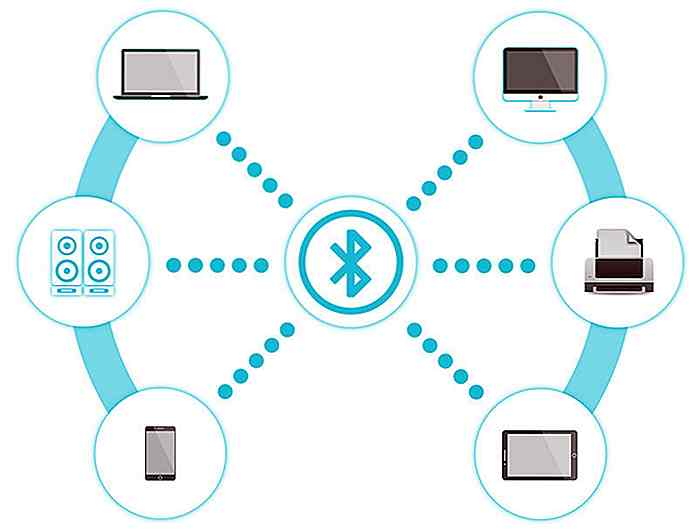es.hideout-lastation.com
es.hideout-lastation.com
Cómo cambiar los fondos de pantalla automáticamente en Windows 10
Cambiar automáticamente fondos de pantalla es probablemente la mejor manera de mantener su escritorio fresco y lleno de sorpresas. Personalmente, tengo una gran colección de hermosos fondos de pantalla y me gustan para seguir activando mi pantalla.
Entonces, ya sea que sea un fanático de los fondos de escritorio o simplemente quiera encantar la pantalla de su computadora, como yo, puedo mostrarle 3 formas de cambiar automáticamente los fondos de pantalla en Windows 10 . Echemos un vistazo.
# 1: Windows 10 Native
Windows tiene una función de presentación de diapositivas incorporada que puede cambiar automáticamente su fondo de pantalla después de un intervalo establecido. Esta función solo funciona con su propia colección de fondos de pantalla, por lo que los fondos de pantalla se deben descargar primero.
A continuación hay una explicación paso a paso sobre cómo usar esta característica:
- Windows 10 solo acepta una sola carpeta que contiene la colección de fondo de pantalla. Entonces, primero, coloque todos sus fondos de pantalla favoritos en una sola carpeta .
- Ahora vaya a Configuración de Windows> Personalizar> Fondo . Aquí haga clic en el menú desplegable debajo de Fondo y seleccione Presentación de diapositivas .
- Fácil de usar.
- Admite fuentes confiables junto con soporte RSS.
- Soporte de monitor doble.
- Preestablecimiento predeterminado para que comiences.
- Simple, pero limitado en características.
- Sorprendentemente personalizable.
- Puede agregar imágenes desde cualquier sitio web en la web.
- Día / noche para mostrar fondos claros u oscuros en el momento respectivo.
- Rechaza automáticamente malos fondos de pantalla
- Obtener imágenes de cámaras web públicas.
- La interfaz es un poco difícil de usar.
- Agregar fuentes de fondos de pantalla requiere más intervención manual.
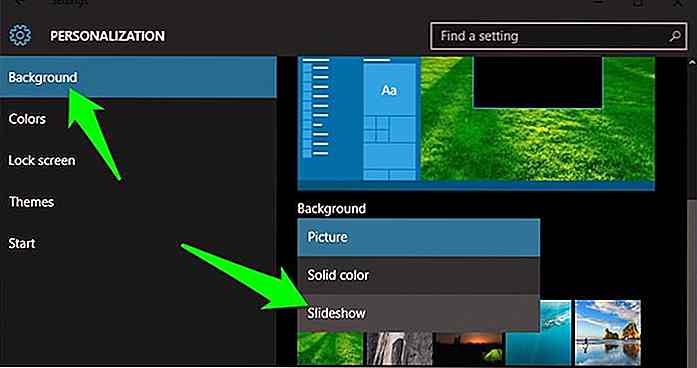 Luego, haga clic en el botón Examinar a continuación y seleccione la carpeta de fondos de escritorio que creó.
Luego, haga clic en el botón Examinar a continuación y seleccione la carpeta de fondos de escritorio que creó.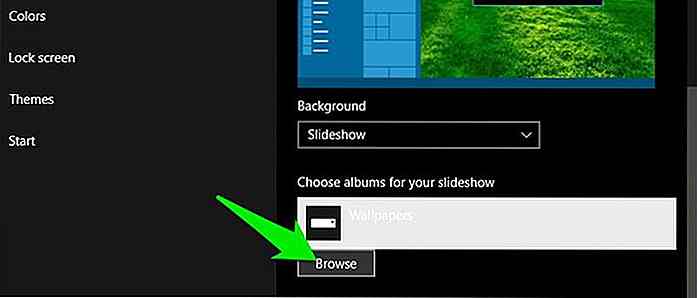 Para establecer el intervalo, haga clic en el menú desplegable debajo de Cambiar imagen en cada encabezado y seleccione el intervalo requerido (que va de 1 minuto a 1 día).
Para establecer el intervalo, haga clic en el menú desplegable debajo de Cambiar imagen en cada encabezado y seleccione el intervalo requerido (que va de 1 minuto a 1 día).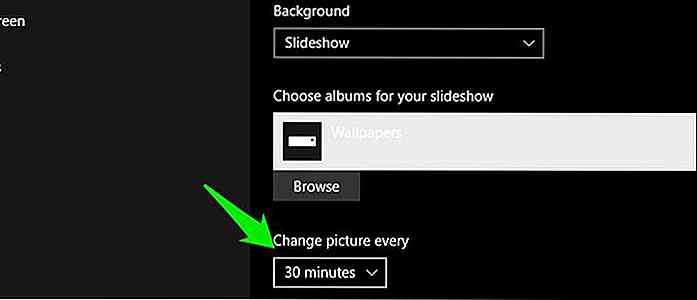
Eso es todo, ahora su pantalla de escritorio cambiará automáticamente a un nuevo fondo de pantalla después del intervalo establecido.
# 2: aplicaciones de terceros
También puede usar una aplicación de terceros dedicada que puede descargar y cambiar su fondo de pantalla automáticamente . A continuación, he enumerado dos de las mejores herramientas para este propósito que también son gratuitas:
John's Background Switcher (JBS)
JBS es mi primera opción por su interfaz sin sentido y de trabajo . Para comenzar, tiene algunos conjuntos predeterminados que no requieren ninguna configuración. Simplemente selecciona el conjunto y comienzan a aparecer fondos fascinantes.
Si desea crear sus propias fuentes para descargar fondos de pantalla, puede obtener fondos de pantalla de Instagram, Flickr, Facebook, SmugMug Photos, Vladstudio, Pixabay y algunos otros.
También puede incluir su propia colección de fondo de pantalla junto con estos recursos.
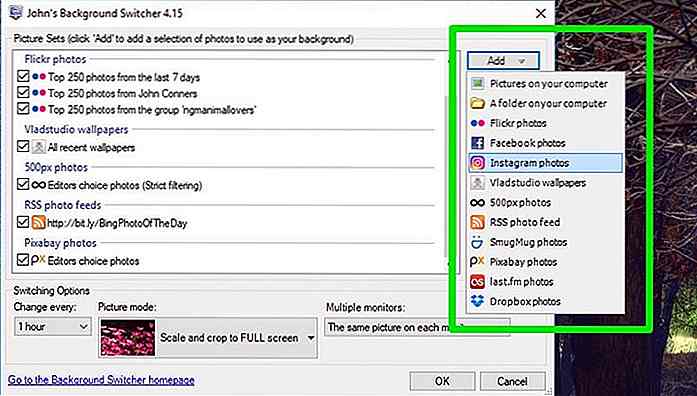 También hay una opción para agregar cualquier medio RSS, básicamente, lo que le permite obtener fondos de pantalla de cualquier sitio web de imágenes, como DeviantArt o Behance. Curiosamente, cada recurso tiene más opciones para obtener los fondos de pantalla requeridos, que debo decir que son muy personalizables .
También hay una opción para agregar cualquier medio RSS, básicamente, lo que le permite obtener fondos de pantalla de cualquier sitio web de imágenes, como DeviantArt o Behance. Curiosamente, cada recurso tiene más opciones para obtener los fondos de pantalla requeridos, que debo decir que son muy personalizables .Por ejemplo, desde Flickr, puede obtener imágenes basadas en el período de tiempo, etiqueta, palabra clave, persona, grupo e incluso sus propias fotos de Flickr.
También me gusta mucho su opción de modo de imagen que le da un control total sobre cómo quiere que se aplique el fondo de pantalla. Puede recortar y ajustar, estirar, escalar e incluso obtener collages y montajes utilizando múltiples imágenes. Para cambiar fondos de pantalla, puede seleccionar el intervalo de 10 segundos a 7 días.
Y lo mejor de todo, tiene soporte para monitores duales con opciones dedicadas para encantar su configuración de doble monitor.
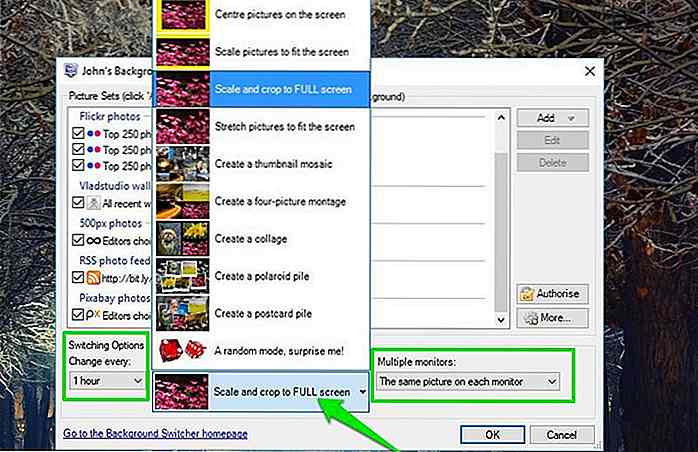 Pros
Pros Contras
BioniX
Cuando se trata de características y personalización, BioniX está décadas por delante de JBS . Sin embargo, en mi experiencia, es un poco difícil de usar y probablemente funcione mejor en manos de un usuario avanzado.
La interfaz es un poco torpe y abrumadora, hasta el punto que podría decir "no es fácil de usar". De hecho, tuve que pasar unas horas solo para comprender la herramienta y comenzar a agregar fuentes de papel tapiz.
Si puede manejar la interfaz, entonces es la herramienta más robusta para administrar fondos de escritorio . Para fuentes de fondos de pantalla, puede usar Flickr Mass Downloader para descargar fondos de pantalla desde Flickr, o ingresar manualmente las URL de las páginas web desde donde desea descargar las imágenes.
Este enfoque ofrece más control sobre qué es exactamente lo que quiere, pero también es una tarea engorrosa.
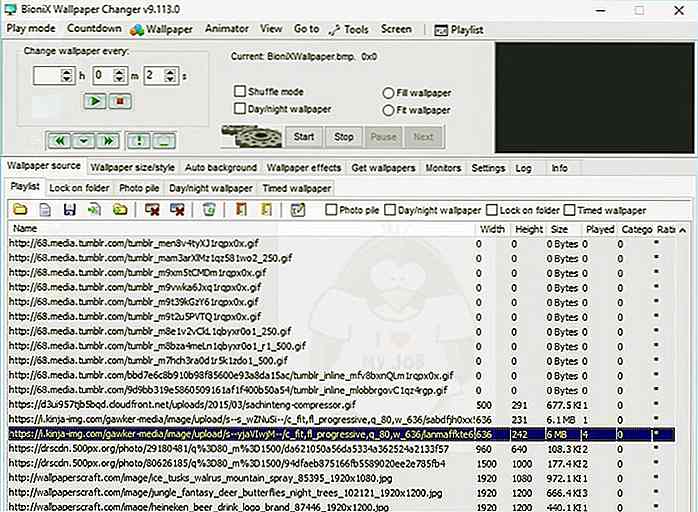 Para enumerar algunas de sus características únicas, puede agregar efectos a todos los fondos de pantalla, obtener fondos de día / noche en función del tiempo, obtener fondos de pantalla de cámara web dinámicos, accesos directos dedicados, categorización automática, filtro para rechazar fondos de pantalla dañados (baja resolución) y mucho más .
Para enumerar algunas de sus características únicas, puede agregar efectos a todos los fondos de pantalla, obtener fondos de día / noche en función del tiempo, obtener fondos de pantalla de cámara web dinámicos, accesos directos dedicados, categorización automática, filtro para rechazar fondos de pantalla dañados (baja resolución) y mucho más .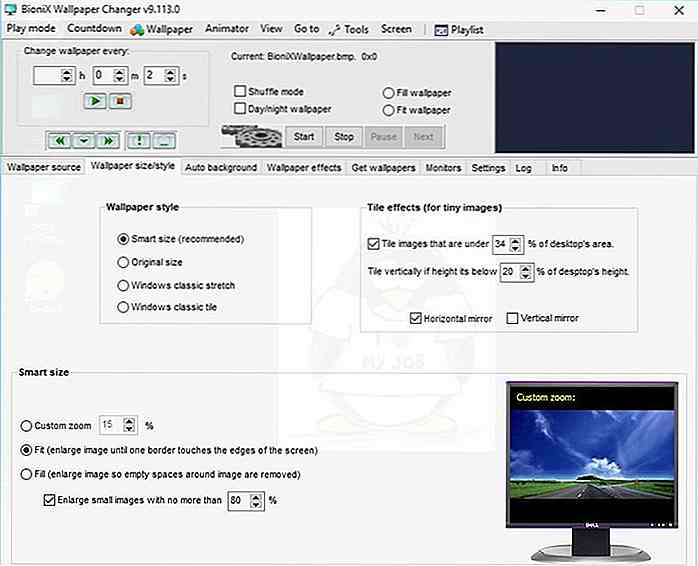 Pros
Pros Contras
Para ambas herramientas, los botones dedicados de pausa y reproducción están disponibles para iniciar y pausar el cambio de fondo de pantalla. Una vez que agregue los recursos necesarios, use estos botones para controlar los fondos de pantalla.
# 3: Usando Bing
Bing es conocido por su imagen de fondo diaria que reemplaza su página de inicio con un nuevo fondo de pantalla todos los días. Muchas personas solo visitan Bing para ver su fondo de pantalla diario, y estoy seguro de que estarán de acuerdo en que son increíbles .
Si encuentras hermosas las imágenes de fondo de Bing, puedes obtenerlas en tu PC también. Con la aplicación de escritorio Bing, puede cambiar su fondo de pantalla con la última imagen de fondo de Bing Daily tan pronto como se actualice.
Descargue la aplicación de escritorio de Bing e instálela. Al final de la instalación, marque la casilla de verificación junto a Convertir la imagen de la página de inicio de Bing en su fondo de escritorio . Puede marcar o desmarcar otras opciones proporcionadas a su gusto. Eso es todo, después de unos segundos, su fondo de escritorio se cambiará con la Imagen de fondo diaria de Bing.
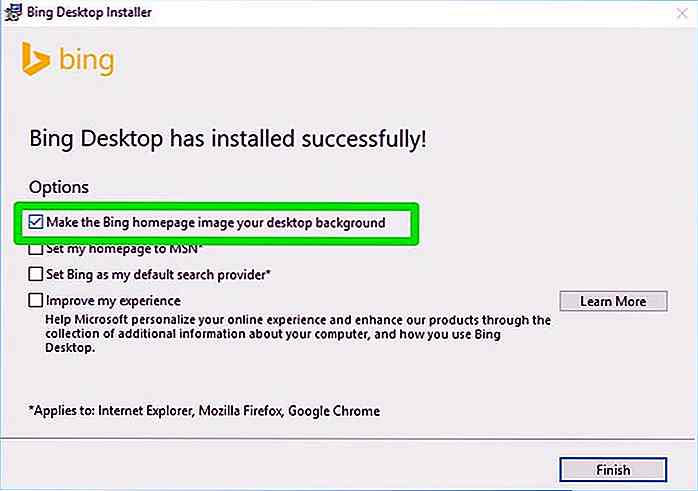 También verá una barra transparente en la esquina superior derecha del escritorio. Desde aquí puede obtener más información sobre la imagen o hacer clic en el botón Cambiar el fondo de pantalla del escritorio para cambiar el fondo de pantalla a uno aleatorio desde el archivo de imágenes de Bing.
También verá una barra transparente en la esquina superior derecha del escritorio. Desde aquí puede obtener más información sobre la imagen o hacer clic en el botón Cambiar el fondo de pantalla del escritorio para cambiar el fondo de pantalla a uno aleatorio desde el archivo de imágenes de Bing.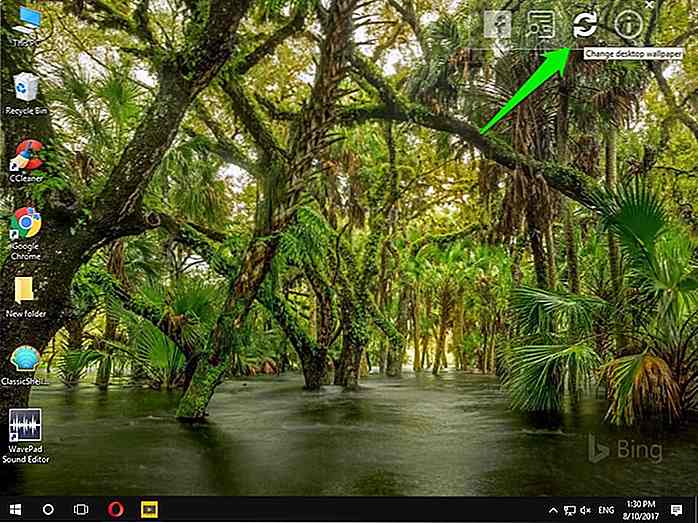 En resumen
En resumen Estos tres métodos deberían ser suficientes para mantener su escritorio fresco. Debo mencionar que los fondos de pantalla que cambian con frecuencia afectarán la sincronización de la batería de su computadora portátil . Si tiene poca batería, entonces es mejor desactivar el cambio automático de fondo de pantalla o disminuir la velocidad al menos .
Además, si está utilizando un servicio de fondos de pantalla para "descargar y aplicar", entonces se usarán los datos de su red e incluso puede ralentizar otras actividades de la red mientras se descargan imágenes.
No olvides decirme qué método encontraste mejor, en la sección de comentarios a continuación.
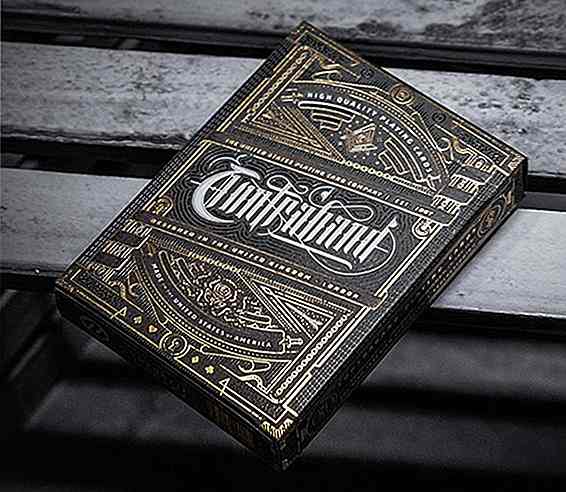
10 diseños únicos de naipes que preferirías conservar que jugar
De acuerdo con Wikipedia, los juegos de cartas han existido desde hace más de 1.100 años. Han cambiado considerablemente desde entonces. Se han creado diferentes variaciones de mazos, pero lo que reconocemos como un "mazo de cartas regular" no ha cambiado mucho por un tiempo. ¡Al menos eso es lo que podrías pensar! Ha
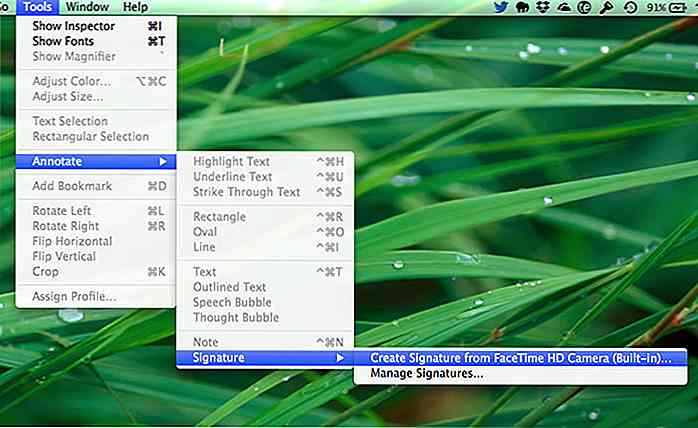
Cómo firmar documentos digitales con la aplicación de vista previa (OS X)
Para los trabajadores independientes que trabajan de forma remota, tener que firmar un documento en persona puede ser un problema. En lugar de presentarse en la oficina o reunirse con el cliente, generalmente, el documento se nos envía, lo imprimimos, lo firmamos y luego lo reexaminamos con ese escáner que tenemos por ahí. N
![4 artistas creativos de Photoshop que hábilmente manipulan paisajes [FOTOS]](http://hideout-lastation.com/img/tech-design-tips/873/4-creative-photoshop-artists-who-cleverly-manipulate-landscapes.jpg)